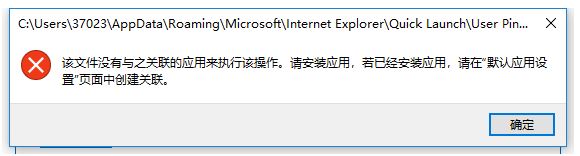
出现这样的问题一般是任务栏出现故障所导致的,下面winwin7给大家分享下点击任务栏程序没反应的解决方法。
解决方法:最佳GHOST WIN10 64位正式版[最新]专业优化免激活V2018.08
1、“Win+X”打开开始菜单附属菜单,点击“Powershell(管理员)”;
2、在Powershell(管理员)中,输入以下两条命令:(第二条命令需要点击回车)
$manifest = (Get-AppxPackage Microsoft.WindowsStore).InstallLocation + '\AppxManifest.xml' ; Add-AppxPackage -DisableDevelopmentMode -Register $manifest
Get-AppXPackage -AllUsers |Where-Object {$_.InstallLocation -like "*SystemApps*"}
3、完成后关闭Powershell(管理员),重启您的计算机即可。
关于任务栏图标点击无效的故障只需参考本文中介绍的方法即可完美解决,有同样问题的win10用户快去试试吧!
关于任务栏图标点击无效的故障只需参考本文中介绍的方法即可完美解决,有同样问题的win10用户快去试试吧!